
কন্টেন্ট
এই নিবন্ধটি সামগ্রীর যথার্থতা এবং সম্পূর্ণতার গ্যারান্টি দেওয়ার জন্য আমাদের সম্পাদক এবং যোগ্য গবেষকদের সহযোগিতায় লেখা হয়েছিল।উইকিও-র কন্টেন্ট ম্যানেজমেন্ট টিম প্রতিটি আইটেমটি আমাদের উচ্চমানের মান মেনে চলছে তা নিশ্চিত করার জন্য সম্পাদকীয় দলের কাজ সাবধানতার সাথে পরীক্ষা করে।
আপনি যদি কোনও ইনস্টাগ্রাম ব্যবহারকারী হন তবে আপনাকে যে ছবিগুলিতে চিহ্নিত করা হয়েছে তা আপনার প্রোফাইলে পোস্ট করার আগে আপনাকে নিজের অনুমোদনের প্রয়োজন হতে পারে।
পর্যায়ে
-

ইনস্টাগ্রাম খুলুন। এটি বহুজাতিক রঙের ক্যামেরা আইকন দ্বারা প্রতিনিধিত্ব করা অ্যাপ্লিকেশন। -

প্রোফাইল আইকন নির্বাচন করুন। এই আইকনটি স্ক্রিনের নীচের ডানদিকে রয়েছে এবং একজন ব্যক্তির মাথা এবং কাঁধ দেখায়। -
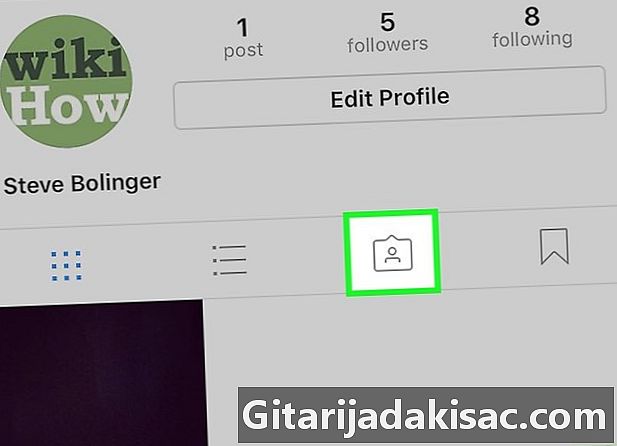
আইকন নির্বাচন করুন আপনার ছবি. এই আইকনটি কোনও ব্যক্তির মাথা এবং কাঁধযুক্ত একটি লেবেলের মতো দেখায় এবং আপনার প্রোফাইল তথ্যের নীচে বারে রয়েছে। -
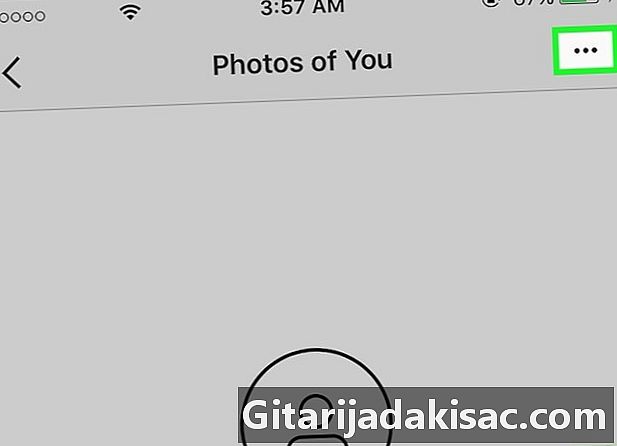
তিন পয়েন্ট আইকন নির্বাচন করুন। এই আইকনটি পর্দার উপরের ডানদিকে রয়েছে।- আইফোনে, এই আইকনটির পয়েন্টগুলি অ্যান্ড্রয়েড ডিভাইসে উল্লম্বভাবে উলম্বভাবে তালিকাভুক্ত করা হয়।
-

বিকল্প প্রমাণীকরণ আলতো চাপুন। -
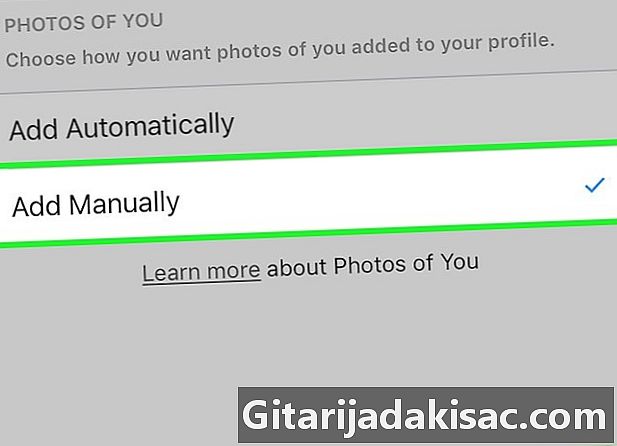
ম্যানুয়ালি যোগ করুন আলতো চাপুন। অপশনটির পাশে একটি নীল চেক চিহ্ন উপস্থিত হবে যা ইঙ্গিত করে যে আপনি এটি নির্বাচন করেছেন। এখন, আপনি যে ছবিগুলিতে চিহ্নিত হয়েছেন তাদের আপনার প্রোফাইলে প্রদর্শিত হওয়ার আগে আপনার অনুমতি প্রয়োজন require আপনি যদি নিজের অনুমোদন দেন তবে আপনি ফটো টিপতে পারেন, আপনার ব্যবহারকারীর নাম নির্বাচন করতে পারেন এবং টিপতে পারেন আমার প্রোফাইলে দেখুন.- এই পদক্ষেপগুলি অন্যদের ফটোতে আপনাকে সনাক্ত করতে বাধা দেবে না। আপনি ফটোটি টেপ করে এবং আপনার ব্যবহারকারীর নামটি নির্বাচন করে প্রমাণীকরণটি মুছতে পারেন। নির্বাচন করা আরও বিকল্প তারপর আমাকে প্রকাশনা থেকে মুছুন এবং টিপুন অপসারণ নিশ্চিত করতে